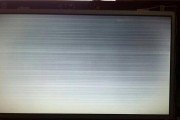电脑显示器是我们日常工作、娱乐不可或缺的重要设备之一。然而,有时我们可能会遇到显示器出现黄绿色的问题,这不仅影响我们的视觉体验,还可能会导致工作效率下降。本文将为大家介绍一些修复电脑显示器出现黄绿色问题的有效方法。
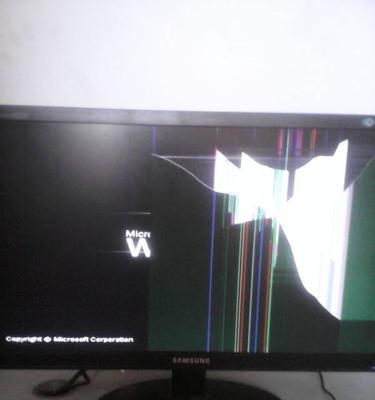
检查连接线路是否松动
如果电脑显示器出现黄绿色问题,首先需要检查连接线路是否松动,尤其是VGA或HDMI接口。确认连接稳固后,重新启动电脑并观察是否解决了问题。
调整显示器色彩设置
尝试调整显示器的色彩设置,可通过显示器菜单或操作系统的显示设置进行调整。调整色彩饱和度、亮度、对比度等参数,逐步排除黄绿色问题。

检查电脑显卡驱动程序
检查电脑显卡驱动程序是否更新,如果不是最新版本,则需要更新显卡驱动。打开设备管理器,找到显卡选项,右键点击更新驱动程序,选择自动更新,等待系统自动更新完毕。
检查电脑显示器分辨率设置
如果分辨率设置过低,可能会导致电脑显示器出现黄绿色问题。在操作系统的显示设置中,调整分辨率为适合显示器的设置,以解决该问题。
清洁显示器屏幕
有时候,电脑显示器屏幕的灰尘和污渍会导致色彩失真。使用专业的屏幕清洁液和柔软的纤维布轻轻擦拭屏幕表面,确保清洁干净,可以帮助修复黄绿色问题。

更换显示器数据线
若以上方法均无效,可以考虑更换显示器数据线。有时数据线老化或损坏会导致信号传输不稳定,进而引发黄绿色问题。更换数据线后重新连接并测试,可能会解决该问题。
检查电脑显示器硬件问题
如果以上方法都无法解决问题,可能是电脑显示器本身存在硬件故障。建议将电脑显示器送到专业的维修中心进行检修,以确保及时修复和延长使用寿命。
与厂家技术支持联系
如果是新购买的电脑显示器出现黄绿色问题,可以联系厂家技术支持,说明问题并要求维修或更换。厂家技术支持通常会提供专业的解决方案,帮助解决问题。
检查电源供应问题
电源供应不稳定也可能导致电脑显示器出现黄绿色问题。检查电源线是否连接正常,尝试更换电源线或插座,确保电源供应正常。
避免电脑显示器过热
长时间使用电脑显示器且散热不良,可能会导致显示器出现黄绿色问题。确保显示器周围有足够的通风空间,定期清理灰尘,保持散热良好。
安装最新的操作系统更新
有时操作系统的一些问题也会导致电脑显示器出现黄绿色问题。及时安装操作系统的最新更新,可以修复已知问题,提高系统稳定性。
检查其他外部设备
有时其他外部设备(如扬声器、投影仪等)的故障也会干扰到电脑显示器的正常工作,导致黄绿色问题出现。检查其他设备是否正常工作,尝试拔掉其他设备后再次测试显示器。
进行系统故障排除
使用电脑自带的故障排除工具,如Windows系统的“故障排查”功能,可以帮助检测和修复一些常见的系统问题,有可能解决电脑显示器黄绿色问题。
安全模式下测试
如果以上方法无效,可以尝试在安全模式下重新启动电脑并测试显示器。在安全模式下,系统会禁用一些可能干扰显示器正常工作的应用程序和驱动程序。
当电脑显示器出现黄绿色问题时,首先要检查连接线路是否松动,并调整显示器色彩设置。如果问题仍未解决,可以检查显卡驱动程序、分辨率设置、清洁屏幕等。若一切尝试均无效,可能需要联系维修中心或厂家技术支持。同时,保持电源供应稳定、散热良好也是预防问题发生的重要步骤。通过以上方法,相信大家能够有效修复电脑显示器出现黄绿色问题,恢复良好的视觉体验。
标签: #电脑显示器